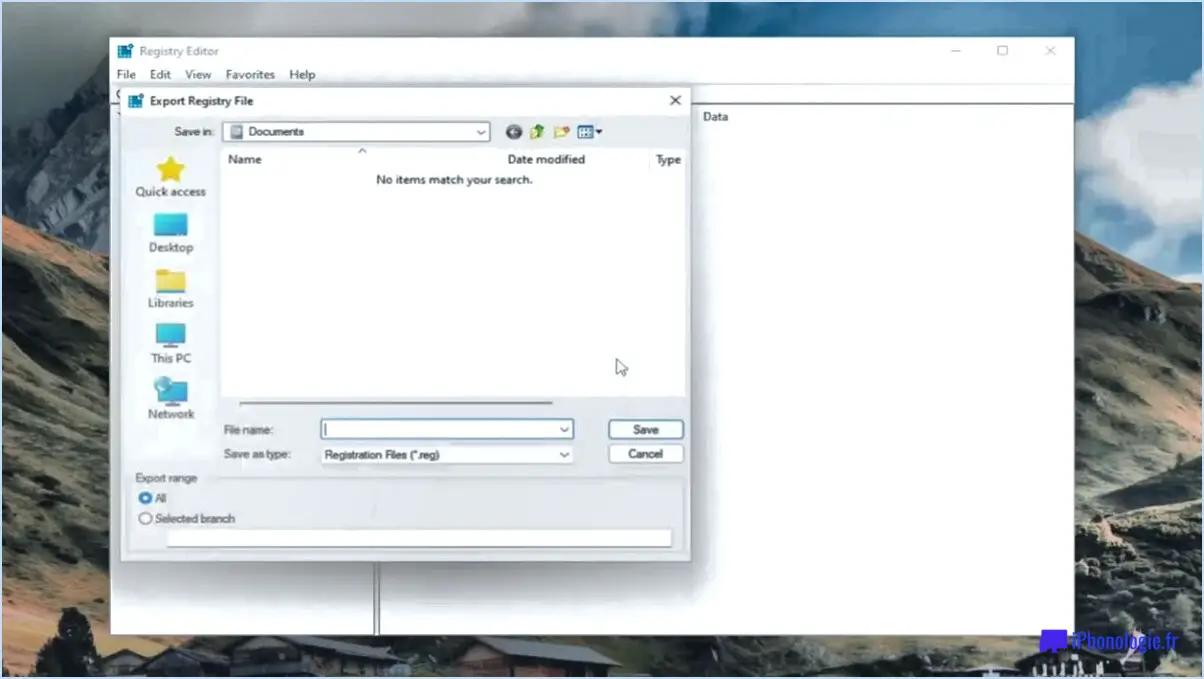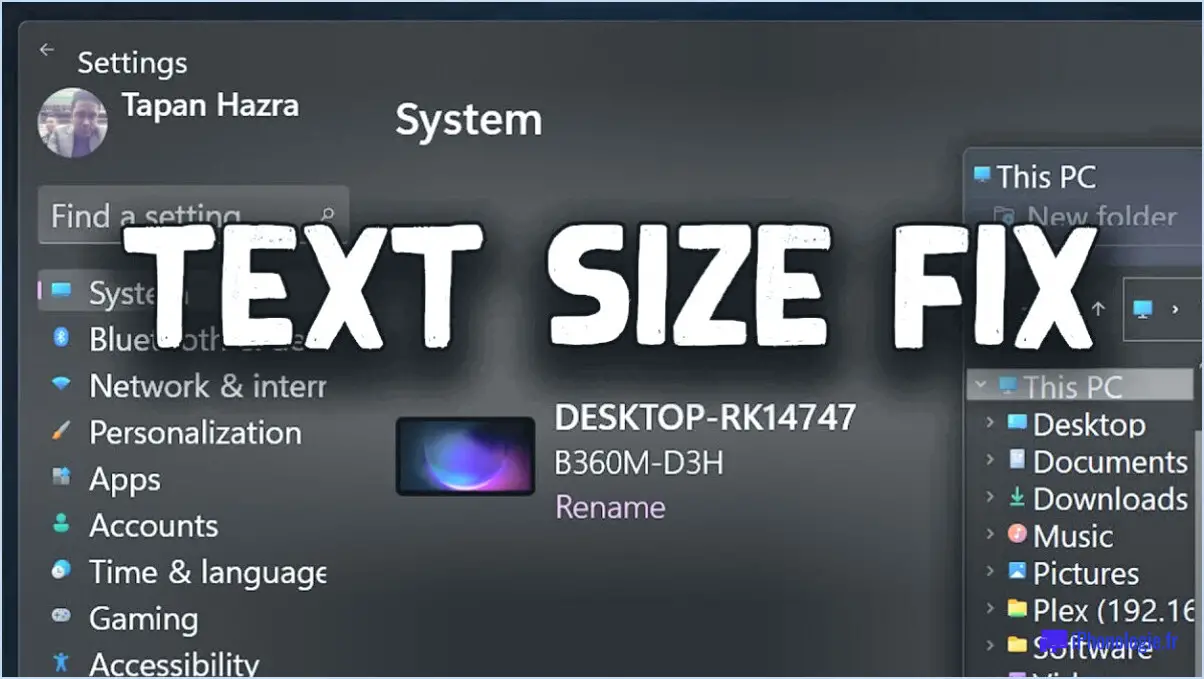Comment supprimer d'autres utilisateurs sur mon Mac?
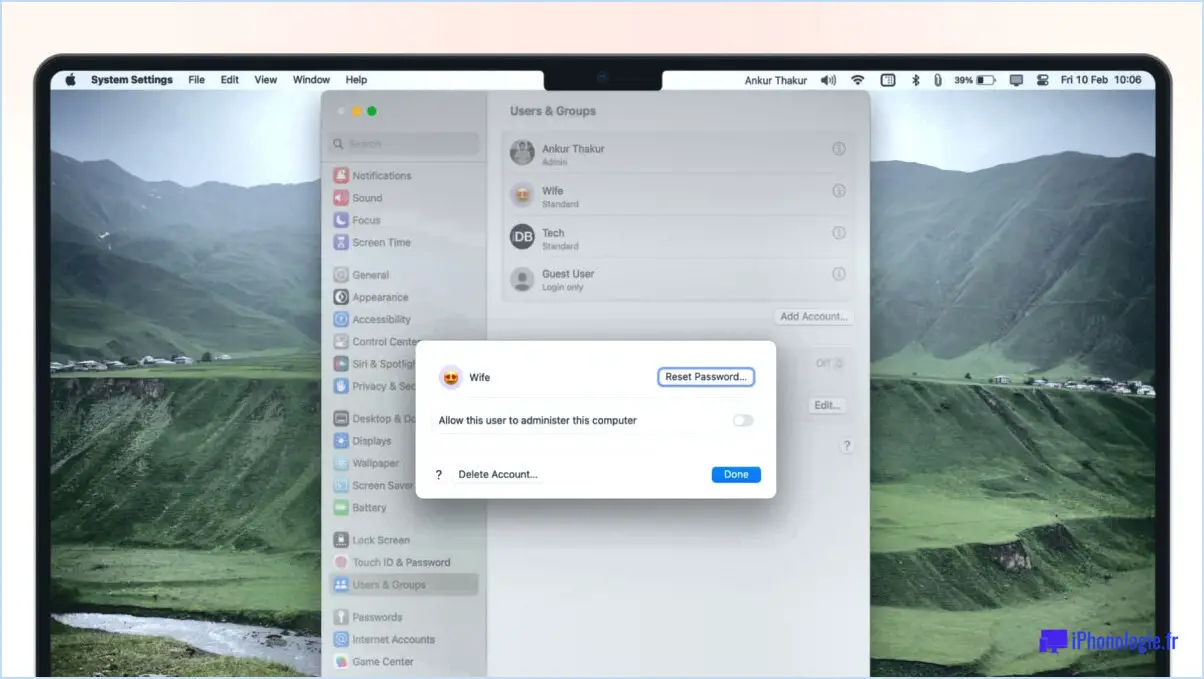
La suppression d'autres utilisateurs sur votre Mac est un processus simple que vous pouvez accomplir en suivant quelques étapes simples. Pour commencer, vous devez ouvrir les Préférences Système et sélectionner Utilisateurs. & Groupes. Une fois dans le panneau des préférences, vous verrez une liste de tous les comptes d'utilisateurs sur votre Mac.
Pour supprimer un compte utilisateur, vous devrez suivre les étapes suivantes :
- Sélectionnez le compte d'utilisateur que vous souhaitez supprimer dans la liste des comptes d'utilisateur.
- Cliquez sur l'icône de cadenas en bas à gauche du volet des préférences et saisissez votre mot de passe d'administrateur.
- Cliquez sur le bouton "-" en bas de la fenêtre.
Une fois ces étapes terminées, le compte utilisateur sera supprimé de votre Mac. Il convient de noter que la suppression d'un compte d'utilisateur entraîne la suppression définitive de tous les fichiers associés à ce compte, y compris les documents, les images et les autres données personnelles.
Si vous souhaitez conserver des fichiers du compte utilisateur que vous êtes sur le point de supprimer, veillez à les sauvegarder avant de supprimer le compte utilisateur. Vous pouvez le faire en copiant les fichiers sur un disque dur externe ou un service de stockage en nuage.
Il convient également de noter que si vous supprimez un compte d'utilisateur disposant de privilèges administratifs, vous devrez transférer ces privilèges à un autre compte d'utilisateur avant de pouvoir supprimer le compte. Pour ce faire, vous devez sélectionner un autre compte d'utilisateur dans la liste des comptes d'utilisateur et cliquer sur l'icône du cadenas. Cliquez ensuite sur l'icône en forme de roue dentée et sélectionnez "Activer l'utilisateur" dans le menu déroulant.
En conclusion, la suppression d'autres utilisateurs sur votre Mac est un processus simple qui peut être réalisé en suivant les étapes décrites ci-dessus. Veillez simplement à sauvegarder les fichiers que vous souhaitez conserver avant de supprimer le compte utilisateur, et à transférer les privilèges administratifs à un autre compte utilisateur si nécessaire.
Comment supprimer d'autres utilisateurs?
La suppression d'autres utilisateurs est un processus simple. Pour ce faire, vous pouvez suivre les étapes suivantes :
- Allez dans l'onglet Utilisateurs et cliquez sur l'utilisateur que vous souhaitez supprimer dans le panneau de gauche.
- Dans le panneau de droite, cliquez sur le bouton Supprimer.
- Vous serez invité à confirmer votre suppression. Cliquez sur OK pour confirmer et l'utilisateur sera supprimé.
Il est important de noter qu'une fois que vous avez supprimé un utilisateur, son compte et toutes les données associées sont définitivement supprimés du système. Cette action ne peut pas être annulée, alors vérifiez bien avant de procéder. En outre, si l'utilisateur a des sessions actives, il sera immédiatement déconnecté du système lors de la suppression.
Pourquoi y a-t-il un autre utilisateur sur mon Mac?
Si vous avez remarqué la présence d'un autre utilisateur sur votre Mac, il y a plusieurs raisons à cela. L'une d'entre elles est que quelqu'un d'autre a utilisé votre ordinateur et que vous ne vous êtes pas déconnecté de son compte. Cela peut se produire si vous partagez votre ordinateur avec des membres de votre famille ou des amis, ou si quelqu'un a eu accès à votre ordinateur à votre insu. Il est également possible que vous disposiez de plusieurs comptes d'utilisateur sur votre Mac et que quelqu'un d'autre soit actuellement connecté à l'un d'entre eux. Cela peut se produire si vous avez créé des comptes distincts pour les différentes personnes qui utilisent votre ordinateur. Pour savoir qui utilise votre Mac, vous pouvez consulter la liste des utilisateurs dans les préférences système, ou vous pouvez simplement demander à l'autre personne si elle a utilisé votre ordinateur. Si vous êtes préoccupé par la sécurité de votre ordinateur, c'est toujours une bonne idée de protéger vos comptes par un mot de passe et de vous déconnecter lorsque vous n'utilisez pas votre ordinateur.
Comment changer de nom d'utilisateur sur un Mac?
Pour modifier votre nom d'utilisateur sur un Mac, procédez comme suit :
- Ouvrez les préférences système en cliquant sur l'icône Apple dans le coin supérieur gauche de votre écran et en sélectionnant "Préférences système".
- Cliquez sur "Utilisateurs & Groupes".
- Cliquez sur l'icône du cadenas en bas à gauche de la fenêtre pour effectuer des modifications, puis saisissez votre mot de passe.
- Cliquez sur le signe plus en bas à gauche de la fenêtre pour créer un nouveau compte utilisateur.
- Saisissez toutes vos informations pour ce nouveau compte, y compris le nom d'utilisateur souhaité.
- Veillez à cocher la case "Autoriser l'utilisateur à administrer cet ordinateur" avant de cliquer sur "Créer un utilisateur".
- Déconnectez-vous de votre compte actuel et connectez-vous au nouveau compte avec votre nouveau nom d'utilisateur.
Et voilà ! Votre nom d'utilisateur sur votre Mac a maintenant été modifié.
Combien de temps faut-il pour supprimer un compte utilisateur sur Mac?
Pour supprimer un compte d'utilisateur sur un Mac, vous pouvez suivre les étapes suivantes. Tout d'abord, allez dans les Préférences Système et sélectionnez Utilisateurs & Groupes. Ensuite, cliquez sur l'icône du cadenas dans le coin inférieur gauche et saisissez votre mot de passe. Ensuite, sélectionnez le compte que vous souhaitez supprimer et cliquez sur "Supprimer l'utilisateur". Enfin, entrez à nouveau votre mot de passe d'administrateur pour confirmer la suppression. L'ensemble du processus prend généralement quelques minutes, en fonction de la vitesse de votre système et de la quantité de données associées au compte. Notez que la suppression d'un compte d'utilisateur efface toutes les données qui y sont associées, y compris les fichiers, les paramètres et les préférences. Il est donc essentiel de sauvegarder toutes les données importantes avant de procéder à cette action.
Pourquoi la suppression d'un compte d'utilisateur sur mon Mac prend-elle autant de temps?
Si la suppression d'un compte utilisateur sur votre Mac est retardée, il peut y avoir plusieurs raisons à cela. L'une d'entre elles est que le compte est encore connecté à certaines de vos applications, ce qui peut empêcher le processus de suppression. La déconnexion de ces applications peut vous aider à supprimer le compte sans problème. Une autre raison pourrait être la présence de fichiers ou de dossiers associés au compte d'utilisateur que vous devez supprimer manuellement. Vous pouvez trouver ces fichiers et dossiers à l'aide de Spotlight, puis les supprimer en les faisant glisser vers la Corbeille. Si aucune de ces solutions ne fonctionne, il se peut que d'autres facteurs empêchent le processus de suppression.
Où se trouve le dossier Utilisateurs supprimés sur Mac?
Pour trouver le dossier Utilisateurs supprimés sur un Mac, vous pouvez naviguer jusqu'au dossier Utilisateurs. Ouvrez le Finder et sélectionnez "Go" dans la barre de menu. Cliquez ensuite sur "Aller au dossier" et entrez "/Users/DeletedUsers/" dans le champ de texte. Vous accéderez ainsi directement au dossier Utilisateurs supprimés, qui s'ouvrira dans une nouvelle fenêtre du Finder. Vous pouvez également utiliser la touche de raccourci Command-Shift-G pour faire apparaître la fenêtre "Aller au dossier" et saisir le même chemin.
Comment supprimer un compte local de mon ordinateur portable?
Pour supprimer un compte local de votre ordinateur portable, procédez comme suit :
- Ouvrez l'application Paramètres et cliquez sur "Comptes".
- Sélectionnez le compte que vous souhaitez supprimer.
- Cliquez sur "Supprimer".
- Le compte sera immédiatement supprimé et vous ne pourrez plus vous connecter avec.
Si vous souhaitez également supprimer les fichiers de l'utilisateur, vous pouvez le faire en suivant ces étapes supplémentaires :
- Ouvrez une fenêtre de l'explorateur de fichiers.
- Naviguez jusqu'à C:UsersusernameAppDataLocal (remplacez "nom d'utilisateur" par le nom d'utilisateur réel du compte que vous souhaitez supprimer).
- Sélectionnez tous les fichiers et dossiers de ce dossier.
- Appuyez sur "Delete" pour les supprimer.
La suppression d'un compte local de votre ordinateur portable est un processus simple qui peut être réalisé rapidement et facilement en suivant les étapes décrites ci-dessus.
Pourquoi y a-t-il un utilisateur invité sur mon Mac?
Si vous avez mis en place un contrôle parental sur votre Mac, le compte d'utilisateur invité est très probablement un compte restreint qui ne peut accéder qu'aux applications et fonctionnalités que vous avez autorisées. C'est un moyen utile de permettre à vos enfants d'utiliser votre Mac sans leur donner un accès complet à vos fichiers et à vos réglages. Le compte d'utilisateur invité est une fonctionnalité standard de Mac OS X qui offre un environnement sûr, sécurisé et temporaire aux utilisateurs qui ne sont pas familiarisés avec le système. Il s'agit également d'une option intéressante lorsque vous recevez des invités qui ont besoin d'utiliser votre ordinateur pendant une courte période.
Qu'est-ce qu'un compte d'utilisateur sur Mac?
Les comptes d'utilisateur sur Mac sont essentiels pour permettre aux utilisateurs de se connecter et d'utiliser leurs appareils. Ces comptes possèdent leurs propres réglages, fichiers et autres. Lorsqu'un utilisateur se connecte à un compte, il a accès à un bureau, à des dossiers et à des applications spécifiques à ce compte. Mac autorise plusieurs comptes d'utilisateur, et chaque compte peut avoir différents niveaux d'accès aux fonctions et aux fichiers du système. Les comptes d'utilisateur sont créés lors de la configuration initiale d'un Mac, et ils permettent aux utilisateurs de personnaliser leur expérience et de maintenir la sécurité de leurs informations.
Nous avons ici 8 ordinateurs et un seul utilisateur autorisé. Comment supprimer un appareil?
Pour supprimer un périphérique non autorisé, accédez au Gestionnaire de périphériques sous Windows 7 en ouvrant le Panneau de configuration, en sélectionnant Système et sécurité, Outils d'administration, puis Gestionnaire de périphériques. Recherchez le périphérique que vous souhaitez supprimer et cliquez dessus avec le bouton droit de la souris. Sélectionnez Désinstaller dans le menu déroulant pour supprimer le périphérique de l'ordinateur. Vérifiez que vous avez sélectionné le bon périphérique avant de procéder à la désinstallation.